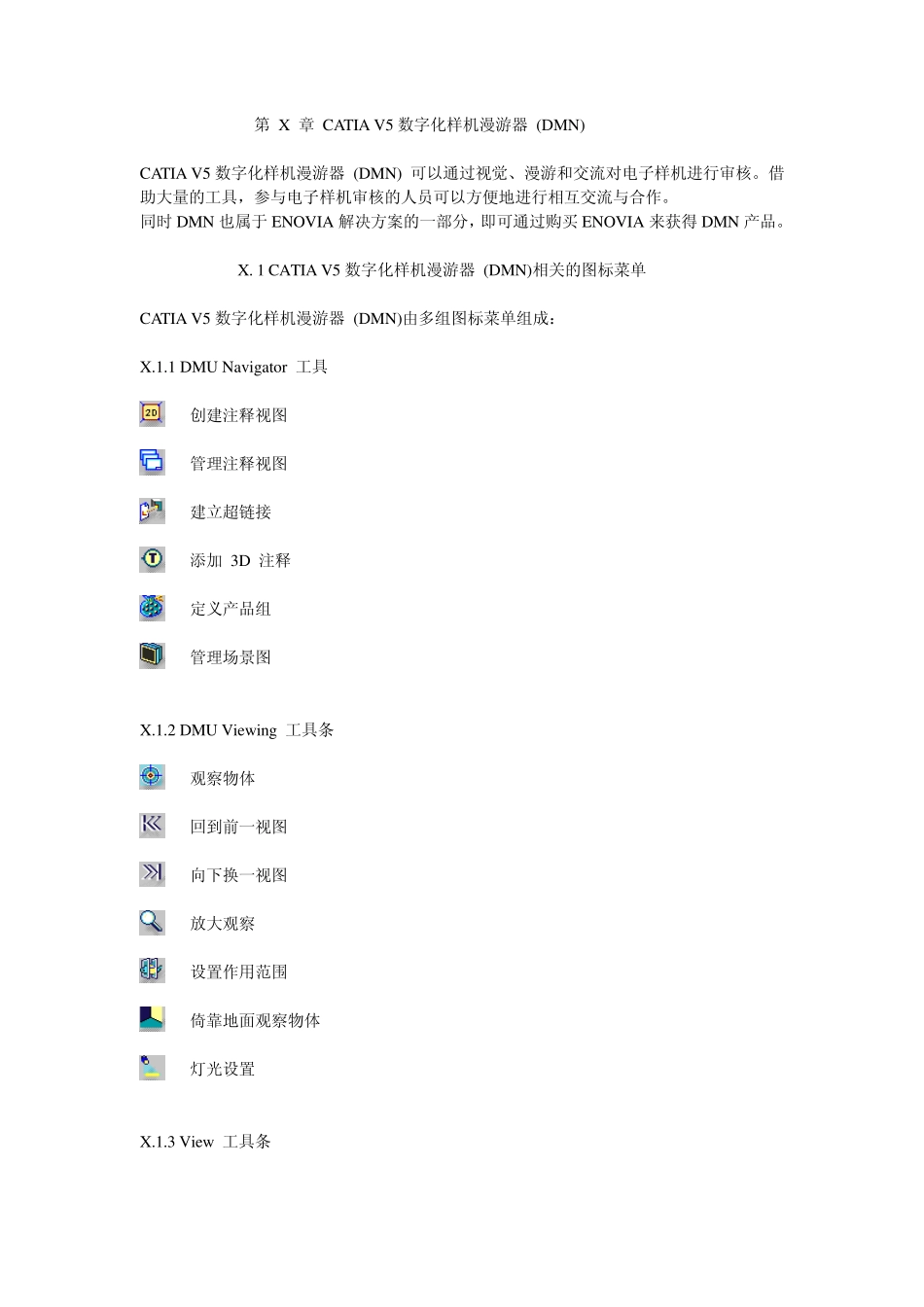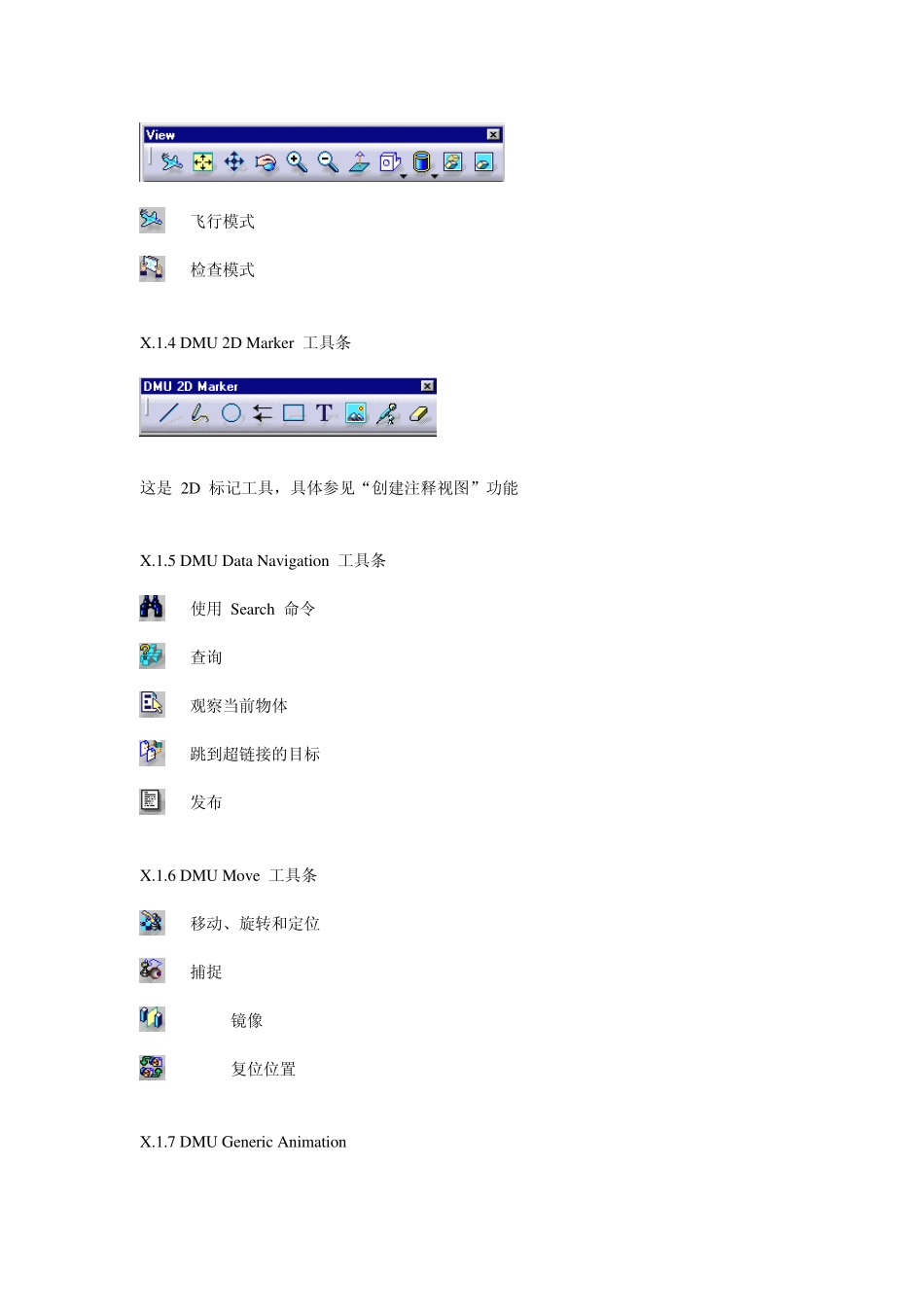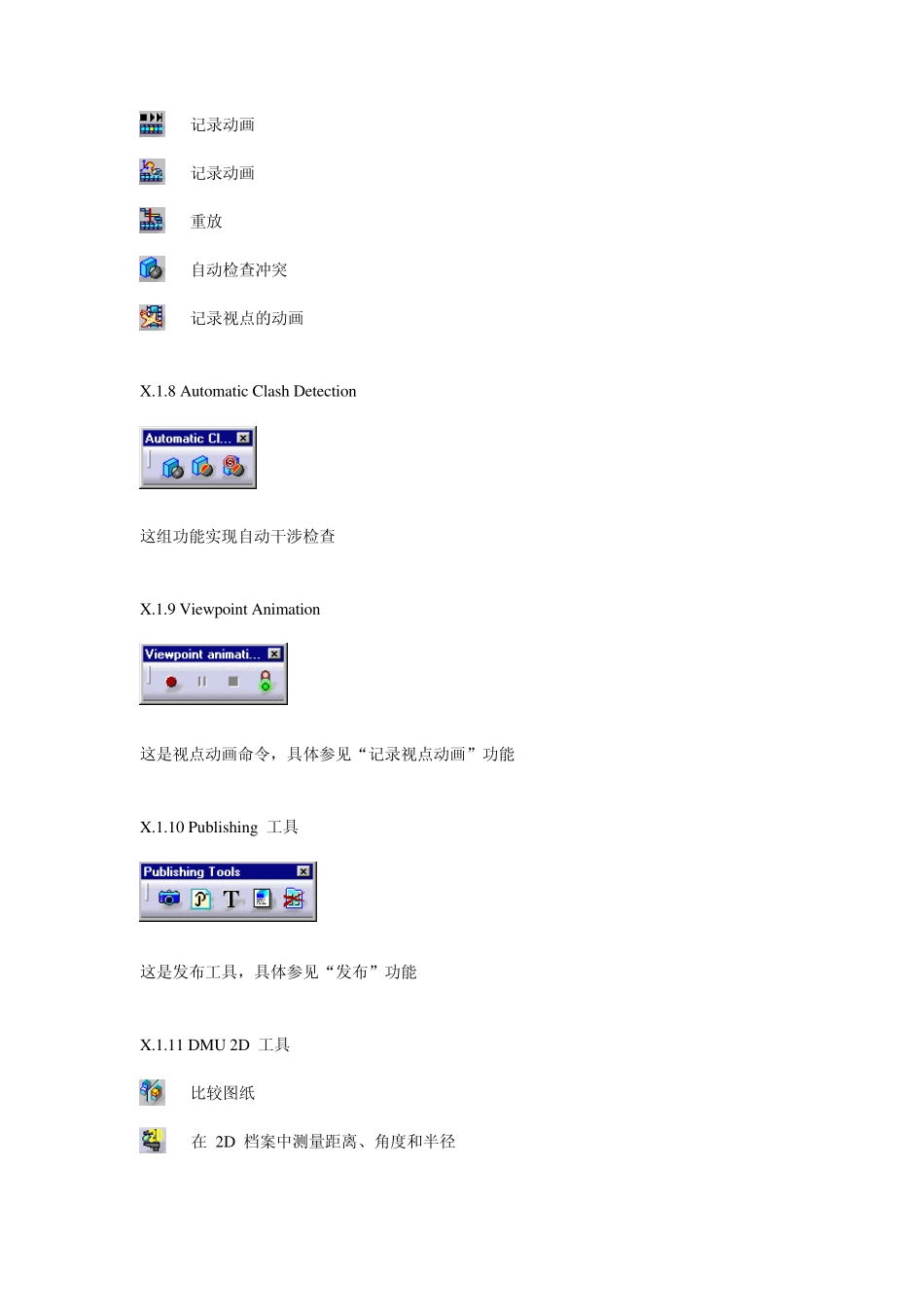第 X 章 CATIA V5 数字化样机漫游器 (DMN) CATIA V5 数字化样机漫游器 (DMN) 可以通过视觉、漫游和交流对电子样机进行审核。借助大量的工具,参与电子样机审核的人员可以方便地进行相互交流与合作。 同时 DMN 也属于 ENOVIA 解决方案的一部分,即可通过购买 ENOVIA 来获得 DMN 产品。 X. 1 CATIA V5 数字化样机漫游器 (DMN)相关的图标菜单 CATIA V5 数字化样机漫游器 (DMN)由多组图标菜单组成: X.1.1 DMU Navigator 工具 创建注释视图 管理注释视图 建立超链接 添加 3D 注释 定义产品组 管理场景图 X.1.2 DMU View ing 工具条 观察物体 回到前一视图 向下换一视图 放大观察 设置作用范围 倚靠地面观察物体 灯光设置 X.1.3 View 工具条 飞行模式 检查模式 X.1.4 DMU 2D Marker 工具条 这是 2D 标记工具,具体参见“创建注释视图”功能 X.1.5 DMU Data Nav igation 工具条 使用 Search 命令 查询 观察当前物体 跳到超链接的目标 发布 X.1.6 DMU Mov e 工具条 移动、旋转和定位 捕捉 镜像 复位位置 X.1.7 DMU Generic Animation 记录动画 记录动画 重放 自动检查冲突 记录视点的动画 X.1.8 Automatic Clash Detection 这组功能实现自动干涉检查 X.1.9 View point Animation 这是视点动画命令,具体参见“记录视点动画”功能 X.1.10 Publishing 工具 这是发布工具,具体参见“发布”功能 X.1.11 DMU 2D 工具 比较图纸 在 2D 档案中测量距离、角度和半径 发布 X.1.12 DMU Measu re 在两几何体间测量最小距离和角度 测量物体属性 获取转动贯量 X.1.13 Specification Tree 在 DMN 平台,结构树会建立多项以相应的图标表示的特征 X. 2 CATIA V5 数字化样机漫游器 (DMN)相关的参数设置 为了充分发挥CATIA V5 的数字化样机能力,必须合理地设定相关的环境参数。用下拉菜单Tools->Option,打开环境参数设定界面,选择相应的栏目进行设定。 X.2.1 DMU Navigation 的设置 点击‘Digital Mockup’栏,激活‘DMU Navigator’标签。 X.2.2 Cache 设置 点击‘Infrastructure Product Structure’栏,激活‘Cache Management’标签。 在 DMU 漫游器的CATProduct 档案中插入元件有两种模式: 一种是 Design 模式,会激活精确的几何体; 另一种是 Visualization 模式,只显示几何体的...